Tutorial para colgar fotos con "Photobucket.com"
Página 1 de 1.
 Tutorial para colgar fotos con "Photobucket.com"
Tutorial para colgar fotos con "Photobucket.com"
No se pueden subir fotos al foro de forma directa (si se puede pero es mejor no hacerlo, de hecho yo las estoy colgando directamente en este tutorial, pero es mejor no colgar ese tipo de fotos). Primero hay que alojarlas en alguna página que permita guardar fotos y desde allí copiar los enlaces de cada foto en el cuerpo del mensaje con el editor de mensajes del foro.
Vamos a ver cómo puede hacerse desde Photobucket, una de estas páginas (Esta es la que yo uso, pero vale con cualquier otra como por ejemplo "Imageshack"). NOTA: En Imageshack borran las fotos por violación de los términos de servicio.
Primero hay que darse de alta en "www.photobucket.com"
1 Pinchamos en “Sign up” para crear una cuenta:

2 Rellenamos los datos:

NOTA: Una vez registrados, te enviarán un correo de bienvenida (Mira en la carpeta de correo no deseado - Spam) y te explican por encima el funcionamiento (en inglés).
NO HACE FALTA ACTIVAR LA CUENTA.
3 Seguidamente te aparecerá la siquiente pantalla, donde ya podemos pinchar directamente en "Upload now" o bien en "No, thanks":

4 Ahora aparecerá la pantalla de abajo. Lo dejamos en "public" y pinchamos en "Save" (Esto se puede cambiar posteriormente por si subes fotos que quieres que sean privadas): NOTA: Se puede poner private sin ningún problema (yo lo he hecho y funciona perfectamente)

5 Posteriormente aparecerá la siguiente pantalla, donde podrás subir directamente tus fotos, o bien crear álbumes para tenerlas más organizadas, e incluso puedes subir fotos desde tu móvil. En este caso pincharíamos directamente en "Upload photos and videos":

6 En la siguiente pantalla pichamos en "Select photos and videos" y seguidamente se abrirá una pantalla de exploración donde buscaremos en el lugar donde tengamos guardadas nuestras fotos. Si pulsas la tecla "CTRL" podrás seleccionar varias fotos a la vez:

7 Ahora te aparecerá la pantalla de abajo donde, si quieres, puedes cambiarle el nombre e incluirle un comentario. En mi caso las dejo como están y pincho en "Save and continue to my album":

8 Esta es la parte más importante. Una vez que ya has realizado el paso anterior ahora hay que copiar la dirección que aparece junto a "Direct link", pinchamos sobre la dirección y se copia automáticamente. Ya tenemos el enlace que hay que poner en nuestro foro. Esto hay que hacerlo con cada foto que queramos subir.

9 Ahora viene la parte donde colgamos el enlace anteriormente copiado a nuestro foro. Pinchamos en el botón "vínculo" y pegamos el enlace copiado. Tenemos la opción de ponerle un título como yo he hecho "Primer día", y ya tenemos el primer enlace para subir al foro. Esto lo debemos hacer con todas y cada una de las fotos que tengamos.

Espero que os sirva. Si hay alguna duda, tan solo tenéis que preguntar.
Vamos a ver cómo puede hacerse desde Photobucket, una de estas páginas (Esta es la que yo uso, pero vale con cualquier otra como por ejemplo "Imageshack"). NOTA: En Imageshack borran las fotos por violación de los términos de servicio.
Primero hay que darse de alta en "www.photobucket.com"
1 Pinchamos en “Sign up” para crear una cuenta:

2 Rellenamos los datos:

NOTA: Una vez registrados, te enviarán un correo de bienvenida (Mira en la carpeta de correo no deseado - Spam) y te explican por encima el funcionamiento (en inglés).
NO HACE FALTA ACTIVAR LA CUENTA.
3 Seguidamente te aparecerá la siquiente pantalla, donde ya podemos pinchar directamente en "Upload now" o bien en "No, thanks":

4 Ahora aparecerá la pantalla de abajo. Lo dejamos en "public" y pinchamos en "Save" (Esto se puede cambiar posteriormente por si subes fotos que quieres que sean privadas): NOTA: Se puede poner private sin ningún problema (yo lo he hecho y funciona perfectamente)

5 Posteriormente aparecerá la siguiente pantalla, donde podrás subir directamente tus fotos, o bien crear álbumes para tenerlas más organizadas, e incluso puedes subir fotos desde tu móvil. En este caso pincharíamos directamente en "Upload photos and videos":

6 En la siguiente pantalla pichamos en "Select photos and videos" y seguidamente se abrirá una pantalla de exploración donde buscaremos en el lugar donde tengamos guardadas nuestras fotos. Si pulsas la tecla "CTRL" podrás seleccionar varias fotos a la vez:

7 Ahora te aparecerá la pantalla de abajo donde, si quieres, puedes cambiarle el nombre e incluirle un comentario. En mi caso las dejo como están y pincho en "Save and continue to my album":

8 Esta es la parte más importante. Una vez que ya has realizado el paso anterior ahora hay que copiar la dirección que aparece junto a "Direct link", pinchamos sobre la dirección y se copia automáticamente. Ya tenemos el enlace que hay que poner en nuestro foro. Esto hay que hacerlo con cada foto que queramos subir.

9 Ahora viene la parte donde colgamos el enlace anteriormente copiado a nuestro foro. Pinchamos en el botón "vínculo" y pegamos el enlace copiado. Tenemos la opción de ponerle un título como yo he hecho "Primer día", y ya tenemos el primer enlace para subir al foro. Esto lo debemos hacer con todas y cada una de las fotos que tengamos.

Espero que os sirva. Si hay alguna duda, tan solo tenéis que preguntar.
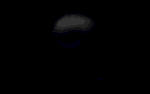
Jaime- Administrador
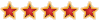
- Cantidad de envíos : 646
Fecha de inscripción : 25/10/2010
Edad : 50
Localización : Málaga (España)
 Temas similares
Temas similares» ** IMPORTANTE ** Galería de Fotos ** IMPORTANTE **
» El servicio de salud de EE.UU. estudia la circuncisión para todos los niños
» El servicio de salud de EE.UU. estudia la circuncisión para todos los niños
Página 1 de 1.
Permisos de este foro:
No puedes responder a temas en este foro.